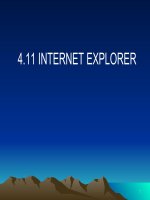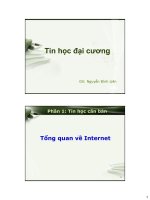Hướng dẫn tin học căn bản
Bạn đang xem bản rút gọn của tài liệu. Xem và tải ngay bản đầy đủ của tài liệu tại đây (101.07 KB, 3 trang )
Hướng dẫn căn bản: mạng không dây -
Wireless - 2/12/2004 10h:53
Bài viết này hướng dẫn bạn thiết lập hoặc 'tinh chỉnh'
mạng không dây, sau đó kết nối thêm máy in, máy nghe
nhạc và cả tivi vào mạng không dây này.
Trước đây, chỉ có 'dân kỹ thuật' mới sử dụng mạng không
dây, thế mà chỉ trong một thời gian ngắn thôi mạng không
dây đã trở nên phổ biến, nhờ giá giảm, các chuẩn mới nhanh
hơn và dịch vụ Internet băng rộng phổ biến ở mọi nơi. Giờ đây, chuyển sang dùng mạng
không dây đã rẻ và dễ dàng hơn trước nhiều, đồng thời các thiết bị mới nhất cũng đủ nhanh
để đáp ứng các tác vụ nặng nề như truyền các tập tin dung lượng lớn, xem phim, nghe nhạc
trực tuyến qua mạng.
Các mạng không dây hiện đại không chỉ cung cấp kết nối Internet không dây; các thiết bị
nghe nhạc và xem phim cũng có thêm các tính năng không dây cho phép bạn chia sẻ phim
ảnh và nhạc khắp cả nhà. Bạn còn có thể kết nối được vào mạng không dây cả các thiết bị
không có sẵn kết nối không dây, như máy in và máy chơi game, nhờ sự trợ giúp của các sản
phẩm biến chúng thành không dây một cách nhanh chóng và dễ dàng.
Để giúp bạn xây dựng một mạng không dây tốt nhất, chúng tôi đã chọn và giới thiệu các bộ
sản phẩm đã được TestLab thử nghiệm, bao gồm router, card mạng không dây, máy chủ in
ấn, cầu nối không dây. Một số thiết bị xem phim và nghe nhạc, và các router du lịch chưa có
ở thị trường Việt Nam thì chúng tôi lấy thông tin từ Test Center của PC World Mỹ. Bộ sản
phẩm của TRENDnet được chúng tôi chọn là bộ sản phẩm đáng giá nhất nhờ có giá phải
chăng, kết hợp với tốc độ cao hơn trung bình, thiết lập khá đơn giản và bảo hành 3 năm.
Mặc dù thiết lập và bảo trì mạng không dây ngày càng dễ hơn, nhưng vẫn chưa hoàn toàn
suôn sẻ. Vì thế, chúng tôi cung cấp những thủ thuật để 'tinh chỉnh'. Chúng tôi còn đưa ra một
số sai lầm rất phổ biến về bảo mật mạng không dây, xem trang 88, giải thích những cách để
mở rộng tầm phủ sóng, xem trang 90 và mô tả các chuẩn sắp được chính thức công nhận sẽ
cải tiến và thay đổi cách hoạt động của mạng không dây, xem trang 92.
Chuẩn được cải tiến
Hai chuẩn hiện đang thống lĩnh mạng không dây là 802.11b và 802.11g,
chuẩn sau mới và nhanh hơn. Một số nhà sản xuất cũng đưa ra các phiên
bản cải tiến của 802.11g mà họ tuyên bố có thể truyền và nhận dữ liệu lên
đến 108Mbps hay 125Mbps (hơn tốc độ 54Mbps của chuẩn 802.11g).
Công nghệ Super G 108Mbps (hãng Atheros phát triển) được các hãng
CNet, D-Link, Infosmart, Netgear, LinkPro, Planet, Surecom sử dụng, còn
công nghệ High-Speed Mode (hay còn gọi là 'Afterburner') được tích hợp
trong các sản phẩm của các hãng Belkin, Buffalo, Linksys, TRENDnet và
nhiều hãng khác nữa. Mặc dù chuẩn 'chân phương' 802.11b và 802.11g
tương thích nhau, nhưng các chế độ hoạt động cải tiến đề cập trên thì
không tương thích với nhau.
Tóm lại: Để thiết lập và gỡ rối đơn giản nhất, các thành phần không dây phải sử dụng cùng
một công nghệ, tốt nhất là cùng nhà sản xuất. Dùng sản phẩm của cùng nhà sản xuất còn
giúp thuận tiện khi cần gọi hỗ trợ kỹ thuật và đó cũng là lý do mà chúng tôi chỉ thử nghiệm
các bộ sản phẩm của cùng một nhà sản xuất. Thông thường, các nhà sản xuất có thể sẽ không
hỗ trợ nếu bạn dùng các thiết bị từ nhiều nguồn khác nhau, trừ các thiết bị mạng không dây
tích hợp sẵn trong máy tính xách tay.
BẢO VỆ MẠNG
5 SAI LẦM PHỔ BIẾN VỀ BẢO MẬT
Nếu con số thống kê đúng thì cứ 5 người dùng mạng không dây tại nhà có đến
4 người không kích hoạt bất kỳ chế độ bảo mật nào. Mặc định, các nhà sản xuất
tắt chế độ bảo mật để cho việc thiết lập ban đầu được dễ dàng, khi sử dụng bạn
phải mở lại. Tuy nhiên, bạn cần phải cẩn thận khi kích hoạt tính năng bảo mật,
dưới đây là một số sai lầm thường gặp phải.
Sai lầm 1. Không thay đổi mật khẩu của nhà sản xuất. Khi lần đầu tiên cài đặt
router không dây, bạn rất dễ quên thay đổi mật khẩu mặc định của nhà sản
xuất. Nếu không thay đổi, có thể người khác sẽ dùng mật khẩu mặc định truy
cập vào router và thay đổi các thiết lập để thoải mái truy cập vào mạng. Kinh
nghiệm: Luôn thay mật khẩu mặc định
Sai lầm 2. Không kích hoạt tính năng mã hóa. Nếu không kích hoạt tính năng
mã hóa, bạn sẽ quảng bá mật khẩu và e-mail của mình đến bất cứ ai trong tầm
phủ sóng, người khác có thể cố tình dùng các phầm mềm nghe lén miễn phí
như AirSnort (airsnort.shmoo.com) để lấy thông tin rồi phân tích dữ liệu. Kinh
nghiệm: Hãy bật chế độ mã hóa kẻo người khác có thể đọc được e-mail của
bạn.
Sai lầm 3. Không kiểm tra chế độ bảo mật. Bạn mua một router không dây, kết
nối Internet băng rộng, lắp cả máy in vào, rồi có thể mua thêm nhiều thiết bị
không dây khác nữa. Có thể vào một ngày nào đó, máy in sẽ tự động in hết
giấy bởi vì bạn không thiết lập các tính năng bảo mật. Kinh nghiệm: Đừng cho
rằng mạng của bạn đã an toàn. Hãy nhờ những người am hiểu kiểm tra hộ.
Sai lầm 4. Quá tích cực với các thiết lập bảo mật. Mỗi card mạng không dây
đều có một địa chỉ phần cứng (địa chỉ MAC) mà router không dây có thể dùng
để kiểm soát những máy tính nào được phép nối vào mạng. Khi bật chế độ lọc
địa chỉ MAC, có khả năng bạn sẽ quên thêm địa chỉ MAC của máy tính bạn
đang sử dụng vào danh sách, như thế bạn sẽ tự cô lập chính mình, tương tự như
bỏ chìa khóa trong xe hơi rồi chốt cửa lại. Kinh nghiệm: Phải kiểm tra cẩn thận
khi thiết lập tính năng bảo mật.
WLAN SURECOM
EP 9610SX g